Tư vấn chọn mua, Tư vấn Tivi, Tư vấn tivi LG
Cách khôi phục cài đặt gốc tivi LG [ Reset lại từ đầu ]
Mục lục
Khôi phục cài đặt gốc tivi LG là thao tác nhanh chóng đưa tivi về trạng thái như lúc mới mua, là cách khắc phục nhanh nhất một số lỗi cơ bản. Vậy bạn đã biết cách reset tivi LG chưa? Nếu chưa thì hãy xem hết bài viết này để biết được 3 cách khôi phục cài đặt gốc tivi LG nhanh chóng, đơn giản ngay tại nhà nhé!
1. Khôi phục cài đặt gốc tivi LG là gì?
Khôi phục cài đặt gốc tivi LG ( reset tivi ) là thao tác cơ bản và nhanh chóng nhằm đưa tivi về cấu hình như lúc mới mua về. Cách thông số được cài mặc định của nhà sản xuất. Từ đó, bạn dễ dàng cài đặt các ứng dụng, tiện ích, thông số tivi LG theo mong muốn và tivi cũng hoạt động trơn tru, mượt mà hơn.
2. Lợi ích khi reset tivi LG
Việc cài đặt lại tivi LG mang lại nhiều lợi ích như
- Xóa hoàn toàn dữ liệu cá nhân, dữ liệu được lưu trong bộ nhớ và các ứng dụng, tiện ích đã cài trên tivi, đưa tivi về trạng thái ban đầu giúp tivi LG hoạt động nhanh, mượt hơn
- Loại bỏ những ứng dụng không cần thiết đã được thiết lập trước đó trên tivi
- Thao tác reset tivi LG cũng giúp bạn khắc phục một số lỗi nhỏ trên thiết bị
- Reset tivi giúp thiết lập lại các thông số, tiện ích cho tivi từ đầu: Dò kênh, thiết lập ngôn ngữ, quốc gia, các cổng kết nối thiết bị ngoại vi,…
3. Cách khôi phục cài đặt gốc tivi LG thường
Nếu bạn đang sử dụng tivi LG thường, cách reset lại tivi được thực hiện như sau:
Bước 1: Chọn Cài đặt trên remote để mở giao diện cài đặt của tivi.
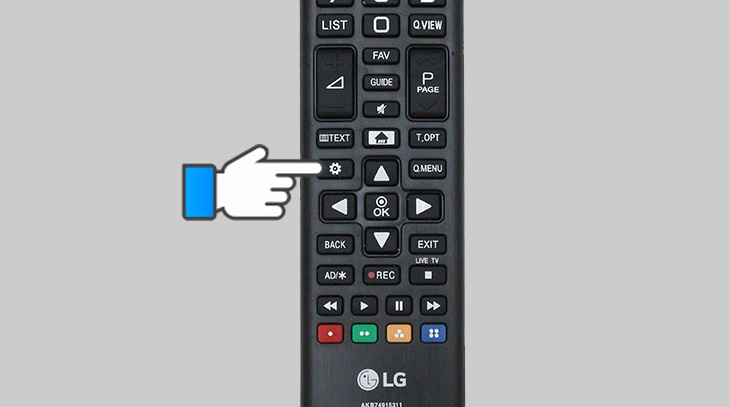
Bước 2: Trong giao diện cài đặt chọn Thiết lập > Bấm tìm biểu tượng Tùy chọn.
![Cách khôi phục cài đặt gốc tivi LG [ Reset lại từ đầu ] 1 cach khoi phuc cai dat goc va thiet lap lai tu dau 3 1](https://khodienmayonline.com/wp-content/uploads/2023/07/cach-khoi-phuc-cai-dat-goc-va-thiet-lap-lai-tu-dau-3-1.jpg) Bấm tìm biểu tượng Tùy chọn” />
Bấm tìm biểu tượng Tùy chọn” />
Bước 3: Chọn phần Cài đặt nhà sản xuất > chọn Có, lúc này tivi sẽ tiến hành khôi phục cài đặt gốc tivi LG trong khoảng 3 – 5 phút và tự khởi động lại.
![Cách khôi phục cài đặt gốc tivi LG [ Reset lại từ đầu ] 2 Chọn phần Cài đặt nhà sản xuất > chọn Có](https://khodienmayonline.com/wp-content/uploads/2023/07/cach-khoi-phuc-cai-dat-goc-va-thiet-lap-lai-tu-dau-4-1.jpg)
Sau khi thực hiện xong, bạn thực hiện các bước thiết lập thông số tivi LG như sau:
Bước 4: Sau khi khởi động lại, màn hình lập tức hiển thị chọn ngôn ngữ, chọn tiếng Việt > Nhấn chọn OK.
![Cách khôi phục cài đặt gốc tivi LG [ Reset lại từ đầu ] 3 chọn ngôn ngữ, chọn tiếng Việt > Nhấn chọn OK.](https://khodienmayonline.com/wp-content/uploads/2023/07/cach-khoi-phuc-cai-dat-goc-va-thiet-lap-lai-tu-dau-5-1.jpg)
Bước 5: Chọn Việt Nam trên giao diện quốc gia sau đó chọn tiếp chế độ sử dụng trong nhà để phù hợp với nhu cầu sử dụng trong gia đình và chọn chế độ Bật cho đèn chờ.
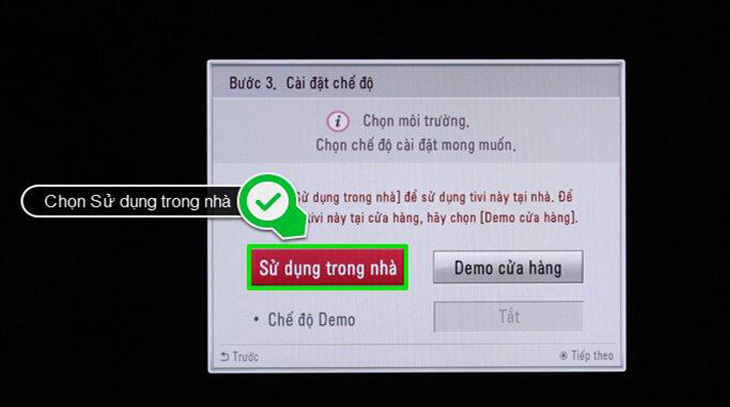
Bước 6: Nhấn nút OK trên remote để chuyển sang thiết lập dò kênh > chọn Bắt đầu để tivi dò kênh tự động rồi chờ vài phút. Sau khi kết thúc dò kênh bạn đã có thể sử dụng tivi LG bình thường.
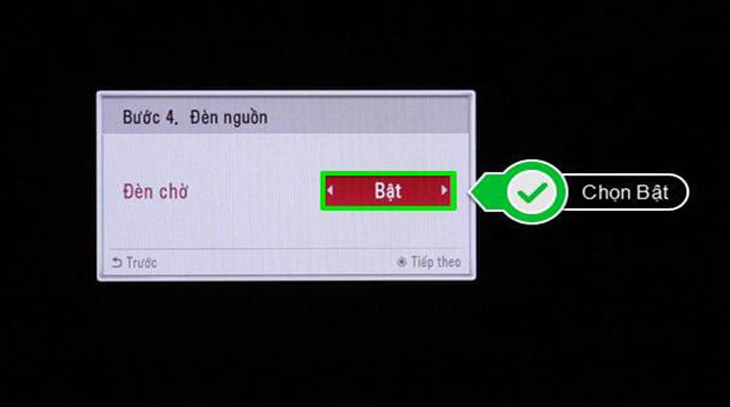
Lưu ý khi reset tivi LG thường
- Số kênh dò được nhiều hay ít phụ thuộc và vị trí địa lý, chất lượng của ăng-ten và đường truyền tín hiệu nhà bạn đang sử dụng.
- Thời gian dò kênh có thể kéo dài từ 3 – 5 phút để cài đặt lại.
Xem thêm bài viết: Tìm hiểu nguyên nhân và cách khắc phục tivi LG không dò được kênh
4. Cách khôi phục cài đặt gốc Smart tivi LG
Dưới đây là hướng dẫn cách khôi phục cài đặt gốc smart tivi LG đơn giản ngay tại nhà. Bạn hãy làm theo các bước sau đây nhé:
Hướng dẫn nhanh
1 – Nhấn vào nút “hình răng cưa” trên remote.
2 – Chọn “Tất cả cài đặt”.
3 – Chọn “Cài đặt chung”
4 – Chọn “Đặt lại về cài đặt ban đầu”.
5 – Chọn “OK”.
Bước 1: Nhấn vào nút Cài đặt ” Bánh răng cưa hoặc ngôi nhà ” trên điều khiển để hiện các cài đặt của tivi LG.

Bước 2: Chọn vào nút Tất cả cài đặt.
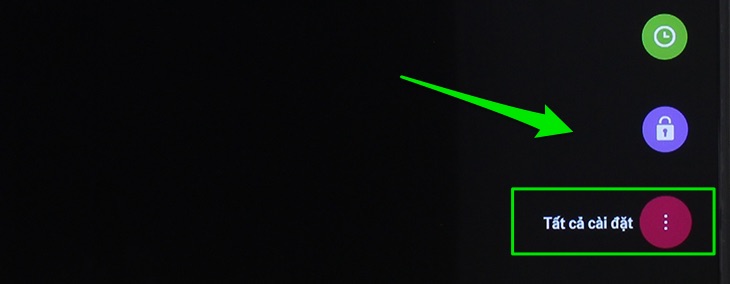
Bước 3: Tìm và chọn mục Cài đặt chung > Chọn tiếp Đặt lại về cài đặt ban đầu.
![Cách khôi phục cài đặt gốc tivi LG [ Reset lại từ đầu ] 4 chọn mục Cài đặt chung > Chọn tiếp Đặt lại về cài đặt ban đầu.](https://khodienmayonline.com/wp-content/uploads/2023/07/cach-khoi-phuc-cai-dat-goc.jpg)
Bước 4: Chọn OK (hoặc nút Start) để bắt đầu khôi phục cài đặt gốc tivi LG. Khi được thực hiện xong, tivi LG sẽ tự khởi động lại với giao diện và cài đặt như lúc mới mua.
![Cách khôi phục cài đặt gốc tivi LG [ Reset lại từ đầu ] 5 Bắt đầu thiết lập tivi](https://khodienmayonline.com/wp-content/uploads/2023/07/cach-khoi-phuc-cai-dat-goc-va-thiet-lap-lai-tu-dau-tren-smart-tivi-lg-2016-5.jpg)
Bạn cần thực hiện các bước thiết lập tiếp theo để cài đặt lại tivi LG và sử dụng tiếp như sau:
Bước 5: Bấm nút OK trên remote, tiến hành thiết lập ngôn ngữ ở mục Language để chọn ngôn ngữ tiếng Việt và Country để chọn quốc gia – Việt Nam.
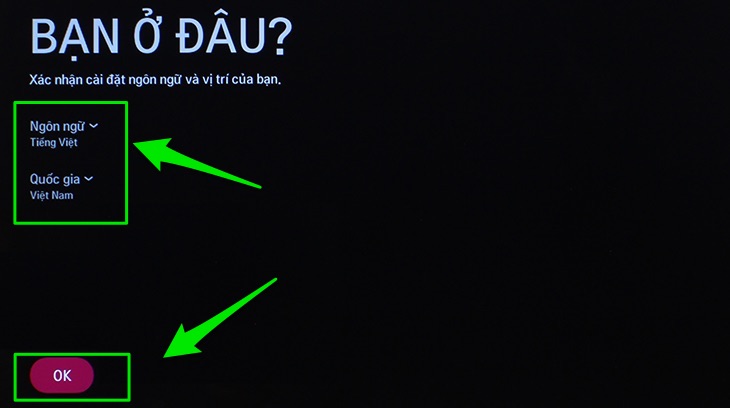
Bước 6: Thực hiện kết nối với các thiết bị bên ngoài và cổng mạng LAN, sau khi đảm bảo các thiết bị được kết nối đúng. Sau đó, chọn mạng wifi khả dụng và bấm Kết nối, kết nối thành công > chọn OK.
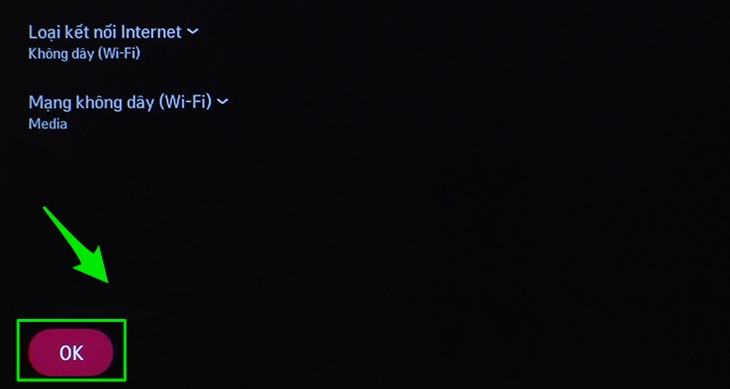
Bước 7: Đọc xong điều khoản và dịch vụ thì chọn Tiếp theo > chọn Đồng ý tất cả sau đó nhấn chọn Đồng ý. Cuối cùng, nhấn chọn Đóng và kết thúc.

Lưu ý khi reset Smart tivi LG
- Bạn lưu ý không tắt hoặc rút nguồn TV trong quá trình cài đặt gốc. Nếu có tivi thì hãy đợi khoảng 15 – 20 phút sau đó bật lại và thực hiện lại theo các hướng dẫn trên.
- Mỗi model điều khiển tivi LG khác nhau nên biểu tượng cũng có sự khác biệt. Bạn cần chú ý và thực hiện theo đúng hướng dẫn ở bên trên để thực hiện khôi phục cài đặt gốc tivi LG thành công.
Xem thêm: Tại sao lại mất con trỏ chuột trên màn hình tivi LG?
5. Cách reset tivi LG bằng phím cứng
Ngoài ra bạn có thể sử dụng cách reset lại tivi LG bằng phím cứng trong trường hợp remote tivi bị hỏng không điều khiển được
Bước 1: Nhấn vào nút cơ bên dưới phía sau tivi để vào giao diện cài đặt. Lúc này bạn cần nhấn để chọn, lắc trái/phải/trên/dưới để thao tác di chuyển.

Bước 2: Chọn Cài đặt và nhấn vào Tùy chọn.
Bước 3: Chọn Cài đặt nhà sản xuất để khôi phục cài đặt gốc cho tivi > chọn Có để bắt đầu. Chờ vài phút cho tivi thực hiện reset và tự khởi động lại.
![Cách khôi phục cài đặt gốc tivi LG [ Reset lại từ đầu ] 6 Chọn Cài đặt nhà sản xuất để khôi phục cài đặt gốc cho tivi > chọn Có để bắt đầu](https://khodienmayonline.com/wp-content/uploads/2023/07/cach-khoi-phuc-cai-dat-go-tivi-lg.jpg)
6. Cách khôi phục cài đặt gốc tivi LG không cần mật khẩu
Nhiều người dùng thường xuyên quên mật khẩu hoặc mã pin Smart tivi LG của mình. Khi sử dụng bình thường, đó không phải là vấn đề; tuy nhiên khi bạn reset tivi LG thì yêu cầu phải có mật khẩu. Nhưng bây giờ là bạn không thể xóa mật khẩu khỏi TV LG của mình nhưng bạn có thể đặt lại mật khẩu mới.
Nếu bạn muốn đặt lại mật khẩu, hãy thao tác theo các bước sau đây:
Bước 1: Chọn Settings “BÁNH RĂNG” trên điều khiển TV LG để mở “MENU”.
![Cách khôi phục cài đặt gốc tivi LG [ Reset lại từ đầu ] 7 Nhấn biểu tượng “BÁNH RĂNG” trên điều khiển TV LG để mở “MENU”.](https://khodienmayonline.com/wp-content/uploads/2023/07/ckeditor_2828261.jpg)
Bước 2: Từ menu đã mở, điều hướng xuống dưới và chọn “CÀI ĐẶT/TẤT CẢ CÀI ĐẶT”. Nhấn “OK” để mở nó.
Bước 3: Cuộn xuống và chọn “AN TOÀN”. Nhấn phím mũi tên phải trên điều khiển từ xa để mở.
![Cách khôi phục cài đặt gốc tivi LG [ Reset lại từ đầu ] 8 cách reset lại tivi LG](https://khodienmayonline.com/wp-content/uploads/2023/07/cach-su-dung-che-do-khoa-an-toan-tren-smart-tivi-lg-he-dieu-hanh-webos-19.jpg)
Bước 4: Đánh dấu tùy chọn “Khóa CHƯƠNG TRÌNH TV” hoặc “ĐẶT LẠI MẬT KHẨU” bằng phím mũi tên của điều khiển từ xa. KHÔNG NHẤN NÚT OK.
Bước 5: Bây giờ, hãy nhấn lần lượt các nút sau trên điều khiển từ xa: “Channel Up” hai lần, sau đó “Channel Down” một lần và “Channel Up” một lần nữa.
Bước 6: Sau khi nhập lệnh được đề cập, một hộp thoại sẽ xuất hiện trên màn hình của bạn cho biết nhập “MÃ PIN CHÍNH” hoặc “MẬT KHẨU CHÍNH”.
Bước 7: Bây giờ, bạn cần nhập “0313” hoặc “0325” vào hộp thoại xuất hiện trên màn hình và nhấn nút “ENTER”.
Bước 8: Mở “ĐẶT LẠI MẬT KHẨU” bằng cách nhấn nút “OK” trên điều khiển từ xa của bạn. hoặc điều hướng xuống và mở tùy chọn “ĐẶT LẠI MÃ PIN”.
![Cách khôi phục cài đặt gốc tivi LG [ Reset lại từ đầu ] 9 Cách reset tivi LG không cần mật khẩu](https://khodienmayonline.com/wp-content/uploads/2023/07/quen-ma-pin-tivi.jpg)
Bước 9: Trong hộp thoại tiếp theo, hãy nhập mật khẩu TV thông minh LG mặc định là “0000”.
Bước 10: Sau này, bạn sẽ có thể đặt mật khẩu mới.
Mật khẩu mới này có thể được sử dụng để thực hiện khôi phục cài đặt gốc mà chúng tôi đã đề cập trước đó trong bài viết này. Đảm bảo bạn ghi lại mật khẩu mới này ở đâu đó để không phải xem lại toàn bộ.








Bài viết liên quan
Đọc nhiều nhất
Bảng giá tivi LG 43 inch mới nhất 2025
04/11/2022
7668 views
Cách kết nối đầu thu Viettel với Tivi | Đơn...
12/12/2022
5912 views
Kích thước tivi 85 inch bao nhiêu cm? (Ngang –...
06/12/2022
3171 views
Hướng dẫn chi tiết tải, cài đặt Zalo trên tivi...
06/07/2023
3009 views
Cách bật Bluetooth trên tivi Casper đơn giản, nhanh chóng
06/12/2022
2874 views
Hướng dẫn các bước tắt giọng nói google trên tivi...
10/12/2022
2617 views
Hướng dẫn bật tắt chế độ an toàn trên tivi...
30/06/2023
2415 views
Kích thước tivi 75 inch bao nhiêu cm? (Ngang –...
18/11/2022
2379 views